高手教你如何用按钮实现文档自动滚动
鼠标的滚轮容易坏,看文章的时候自动滚动就是个问题,拉右边的垂直滚动条很麻烦,怎么办呢?教你高手是如何用按钮实现文档自动滚动。
其实,从word2002版本开始,Word程序就开始提供文件自动滚动功能,无论电脑鼠标是否有滚轮都可以使用,方便用户轻松地将文件内容上下拖动观看,下面笔者就以Word2007为例,为大家介绍操作方法。
小提示:此方法同样适用于鼠标滚轮损坏的情况下,供用户临时使用。
1.先运行Word2007程序,然后依次点选界面左上角的"office按钮"–>"Word选项"。切换到"自定义"标签页,在左边窗口中选择"从此位置选择命令"下拉菜单中的"所有命令",再将其中一个名为"自动滚动"的命令添加到右边窗口的"自定义快速访问工具栏"中。
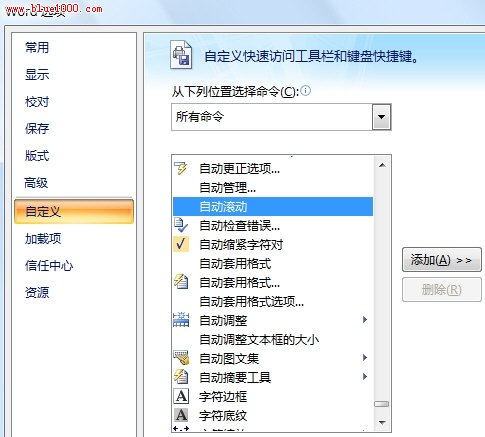
鼠标没滚轮?用按钮实现文档自动滚动
添加自动滚动
2.退出设置窗口后,返回Word2007操作界面,你会看到界面左上角"快速存取工具栏"中多出一个绿色的水晶球按钮,那就是"自动卷动"功能。
3.单击"自动卷动"按钮后,Word2007窗口中间的鼠标会变成黑色三角形形状,而窗口中间还出现了一个浅灰色的上下箭头图案。将鼠标移到上箭头图案,文件会向上卷动;移到下箭头图案,则会将文件向下卷动;鼠标移到中间表示停止卷动。如果用户想终止自动卷动操作,只需单击鼠标左键即可。
上一篇:Word错误提示:文件已被“另一用户”锁定,无法编辑
栏 目:office激活
本文标题:高手教你如何用按钮实现文档自动滚动
本文地址:https://www.fushidao.cc/wangzhanyunying/18052.html
您可能感兴趣的文章
- 06-25office2021永久免费激活方法
- 06-25office专业增强版2021激活密钥2023密钥永久激活 万能office2021密钥25位
- 06-25office2021年最新永久有效正版激活密钥免费分享
- 06-25最新office2021/2020激活密钥怎么获取 office激活码分享 附激活工具
- 06-25office激活密钥2021家庭版
- 06-25Office2021激活密钥永久最新分享
- 06-24Word中进行分栏文档设置的操作方法
- 06-24Word中进行文档设置图片形状格式的操作方法
- 06-24Word中2010版进行生成目录的操作方法
- 06-24word2007中设置各个页面页眉为不同样式的操作方法


阅读排行
推荐教程
- 11-30正版office2021永久激活密钥
- 11-25怎么激活office2019最新版?office 2019激活秘钥+激活工具推荐
- 11-22office怎么免费永久激活 office产品密钥永久激活码
- 11-25office2010 产品密钥 永久密钥最新分享
- 11-22Office2016激活密钥专业增强版(神Key)Office2016永久激活密钥[202
- 11-30全新 Office 2013 激活密钥 Office 2013 激活工具推荐
- 11-25正版 office 产品密钥 office 密钥 office2019 永久激活
- 11-22office2020破解版(附永久密钥) 免费完整版
- 11-302023 全新 office 2010 标准版/专业版密钥
- 03-262024最新最新office365激活密钥激活码永久有效






